Unterdrücken von Rauschen
Das Werkzeug Rauschunterdrückung reduziert das Bildrauschen, das durch hohe ISO-Einstellungen oder lange Belichtungszeiten verursacht wird.
Speichern Sie angepasste Einstellungen als Voreinstellung für die zukünftige Verwendung.
Wenn ACDSee Photo Studio eine Datei lädt, die in ACDSee Photo Studio 2021 oder früher mit den Entwicklungseinstellungen für Rauschunterdrückung entwickelt wurde. die Entwicklungseinstellungen für die Rauschunterdrückung werden unter Verwendung der alten Einstellungen hinzugefügt und der alte Algorithmus wird ausgeführt. Das Laden ändert das Bild nicht. Die neuen Schieberegler werden geladen, aber nur die alten Schieberegler sind aktiviert(Luminanz und Farbe) und die neuen Schieberegler sind deaktiviert. Wenn ein alter Schieberegler bewegt wird, wird der neue Algorithmus aktiviert und die neuen Schieberegler eingeschaltet. Das Bild kann dann mit den zusätzlichen Schiebereglern für bessere Ergebnisse nachjustiert werden.
Entwickelte Dateien, die Einstellungen zur Rauschunterdrückung enthalten, die in der aktuellen Version vorgenommen wurden, werden nicht in ACDSee Photo Studio 2021 oder älter geladen.
Reduziert das Rauschen in einem Bild:
- Wählen Sie im Entwicklungsmodus die Registerkarte Detail.
- Passen Sie in der Gruppe Rauschunterdrückung die Schieberegler wie unten beschrieben an.
Optionen zur Rauschunterdrückung
|
Auf Standardwerte zurücksetzen |

|
Setzt die Gruppe auf ihre Standardeinstellungen zurück. |
|
Entwicklungseinstellungen für diese Gruppe anpassen |

|
Öffnet ein Entwicklungsmenü zum Zurücksetzen der zuletzt gespeicherten Einstellungen, zum Anwenden der zuletzt verwendeten Einstellungen, der Voreinstellungen und der Kopier- und Einfügeoptionen. |
|
Aktivieren Sie diese Gruppe |
  |
Wenn Änderungen an den Bildeinstellungen vorgenommen werden, schalten Sie das Gruppensymbol um, um die Änderungen mit dem blauen aktiven Symbol und das Originalbild mit dem inaktiven grauen Symbol anzuzeigen. Alle Änderungen, die an den Bildeinstellungen vorgenommen wurden, bleiben für den Vergleich zwischen Original und geändertem Bild erhalten. |
|
Leuchtdichte |
Ziehen Sie den Schieberegler nach rechts, um die Sichtbarkeit des Lichtrauschens zu verringern. Wenden Sie eine Einstellung an, die proportional zum Rauschen im Bild ist, und sehen Sie sich das Vorschaufenster an, um sicherzustellen, dass Sie den Grad der Rauschreduzierung mit dem Verlust von Details in Einklang bringen. Halten Sie die Alt-Taste gedrückt, während Sie den Schieberegler verwenden, um das verbleibende Rauschen im Bild zu sehen. |
|
|
Stärke |
Ziehen Sie den Schieberegler nach rechts, um festzulegen, wie stark das Rauschen reduziert werden soll. Verhindern Sie den Verlust von Details, indem Sie Luminanz und Stärke ausgleichen. |
|
|
Farbrauschunterdrückung |
Ziehen Sie den Schieberegler nach rechts, um Farbrauschen aus dem Bild zu entfernen. Halten Sie die Alt-Taste gedrückt, während Sie den Schieberegler verwenden, um das verbleibende Farbrauschen im Bild zu sehen. |
|
|
Tonwertumfang |
Der Tonwertumfang bezieht sich auf den Bereich der durchschnittlichen Helligkeitswerte in einem Bild. So ist beispielsweise der Tonwertumfang eines Fotos, das in einer dunklen Höhle aufgenommen wurde, gering, während er bei einem sonnigen Himmel hoch ist. Der Wert des Schiebereglers Tonwertbereich nimmt von links nach rechts zu, von einem niedrigen Tonwertbereich auf der linken Seite bis zu einem hohen Tonwertbereich auf der rechten Seite. Der Schieberegler Tonwertbereich wird verwendet, um die Rauschunterdrückung auf Bildbereiche zu konzentrieren, die einen entsprechenden Tonwertbereich aufweisen. So würde beispielsweise die Position ganz links den Lärm in einer Höhle stärker reduzieren als ein Himmel. Der Tonwertbereich wirkt sich nur auf die Verringerung des Luminanzrauschens aus. |
|
|
Frequenzbereich |
Mit dem Schieberegler Frequenzbereich wird das Rauschmuster eingestellt. Hochfrequentes Rauschen sieht wie feines Rauschen aus, während niederfrequentes Rauschen wie grobes Korn oder "Flecken" aussieht. Bewegen Sie den Schieberegler Frequenzbereich nach links, um die Rauschunterdrückung auf hochfrequentes Rauschen zu beschränken. Der Frequenzbereich wirkt sich sowohl auf die Luminanz- als auch auf die Farbrauschunterdrückung aus. |
|
RAW-Rauschunterdrückung Standardwerte
Nur für RAW-Dateien haben die Schiebereglerwerte im Werkzeug Rauschunterdrückung Standardwerte, wie in der Abbildung unten gezeigt.
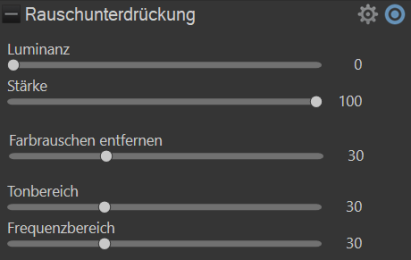
Um neue Standardwerte zu speichern oder die Standardwerte für das Werkzeug Rauschunterdrückung zurückzusetzen, klicken Sie auf das Einstellungssymbol  und wählen Sie im Menü Neue Standardwerte speichern oder Standardwerte zurücksetzen.
und wählen Sie im Menü Neue Standardwerte speichern oder Standardwerte zurücksetzen.
View the effects of your changes in the Preview Window, located at the top of the Detail pane. Verschieben Sie das Quadrat auf Ihrem Bild, um den Ausschnitt zu ändern, der in der Vorschau zu sehen ist.
Sie können mit der rechten Maustaste auf einen Schieberegler klicken, um dessen Wert auf den Standardwert zurückzusetzen